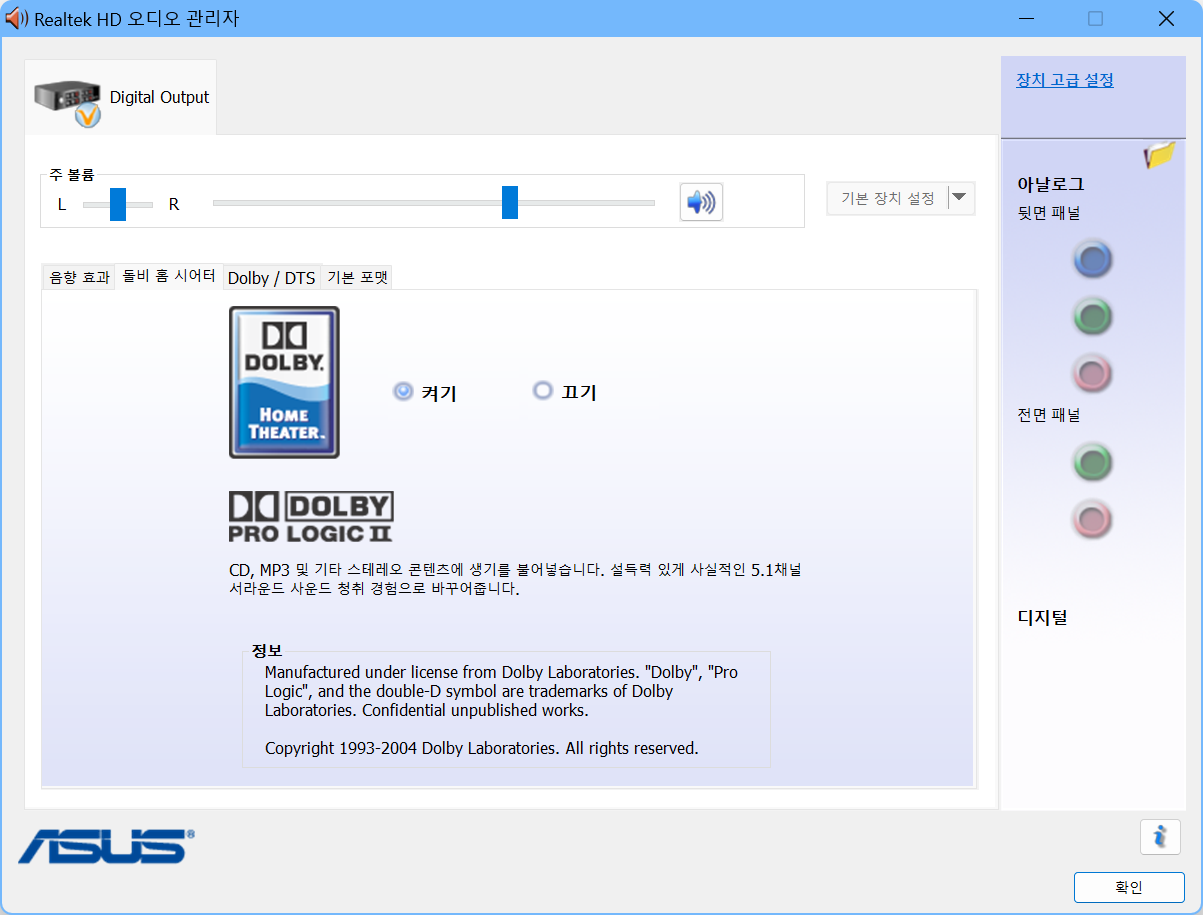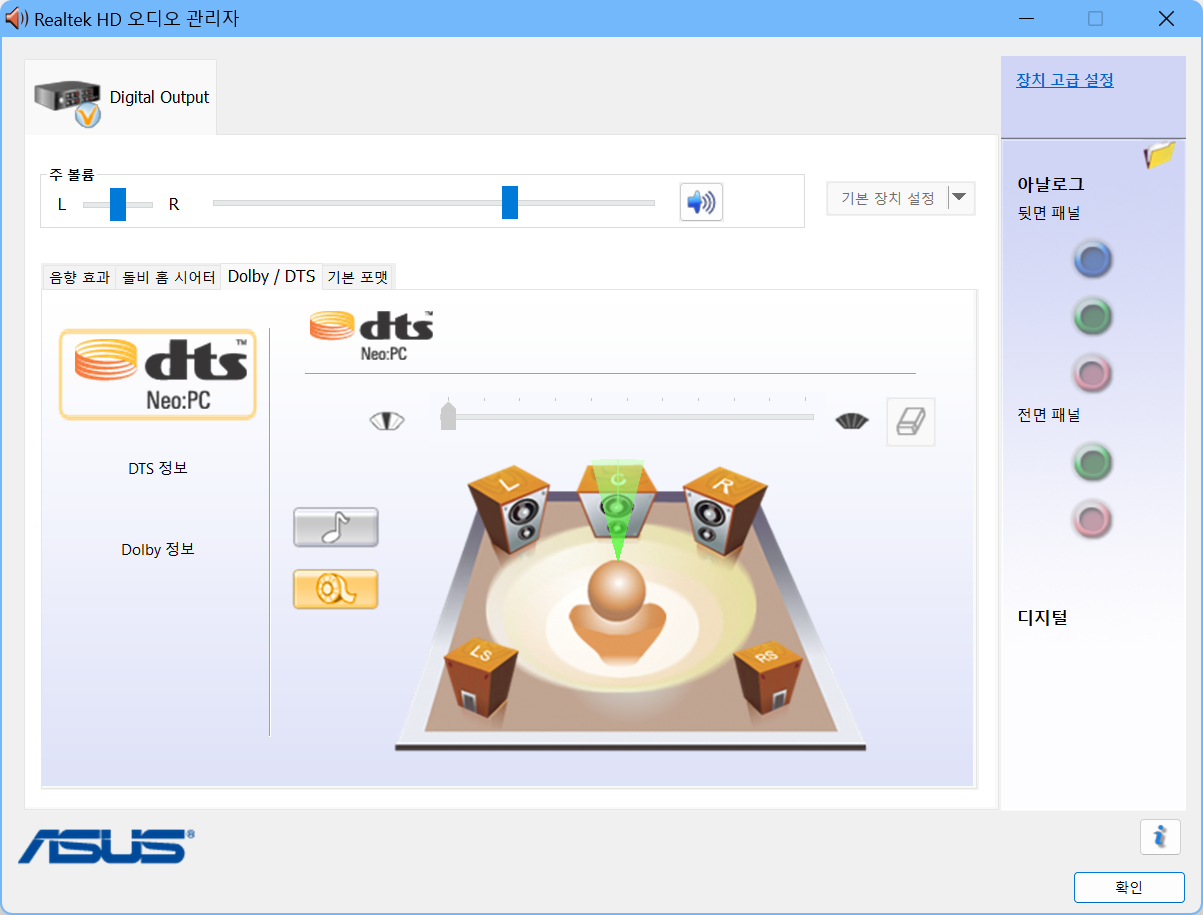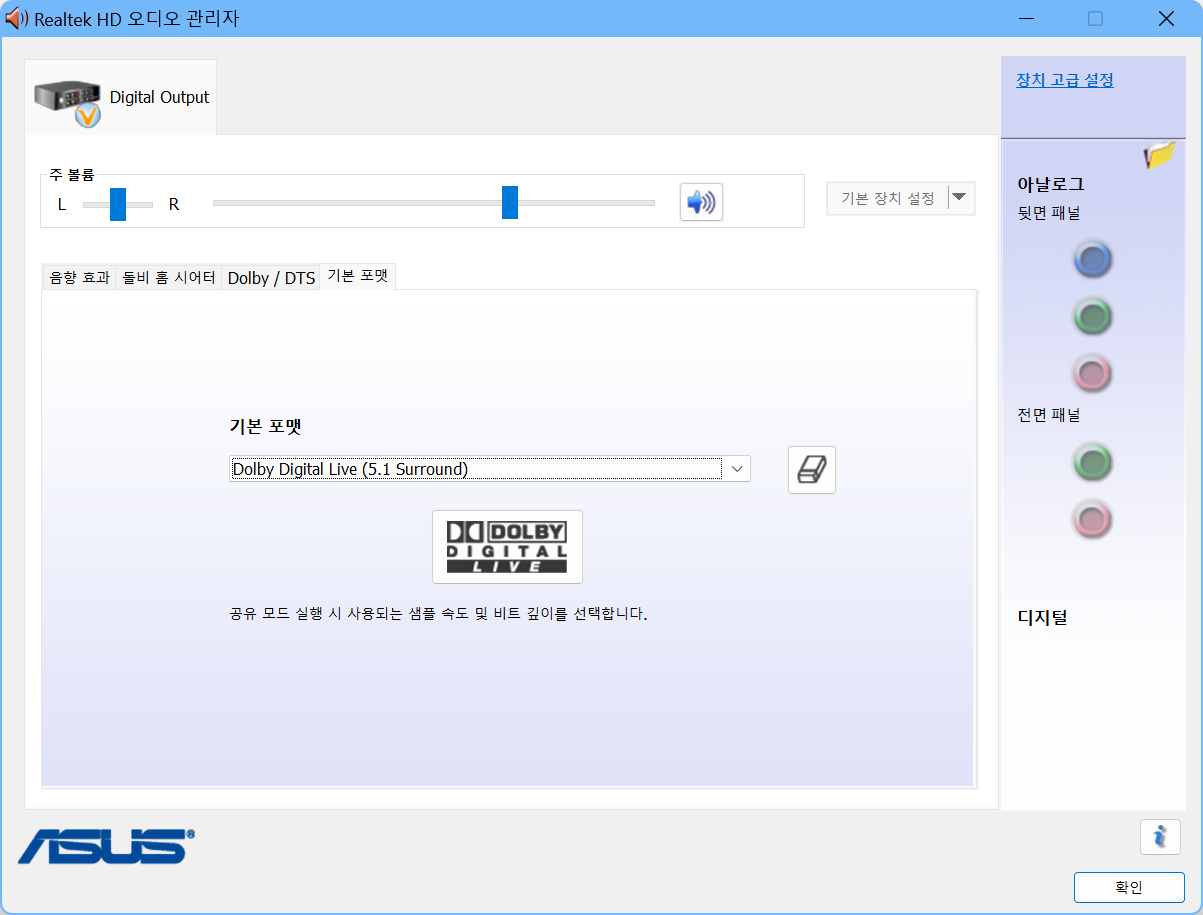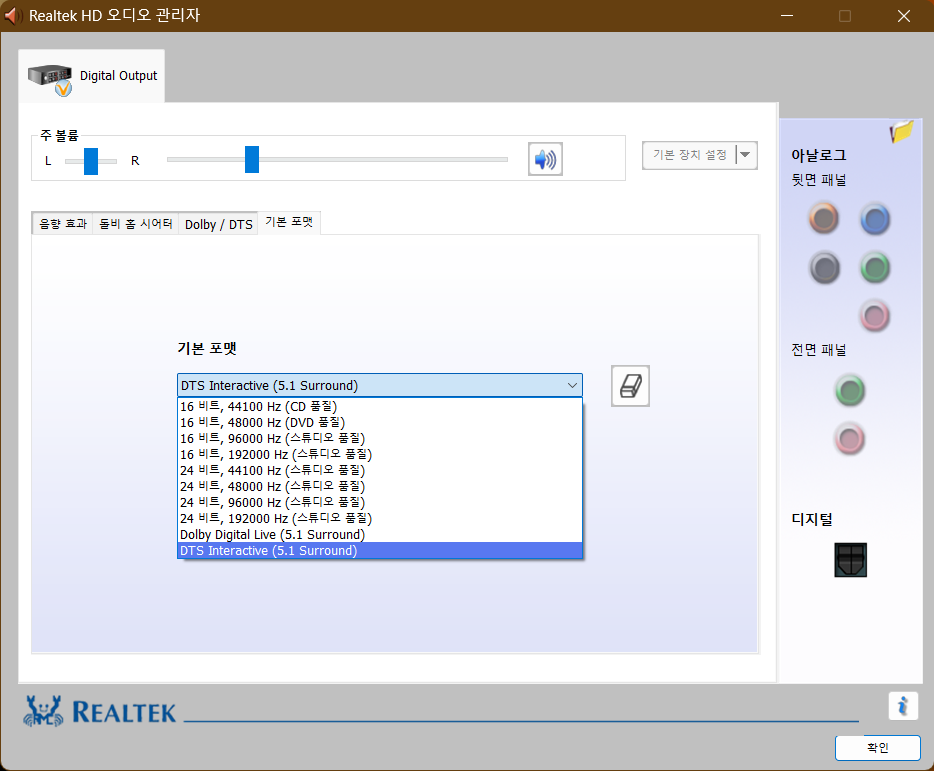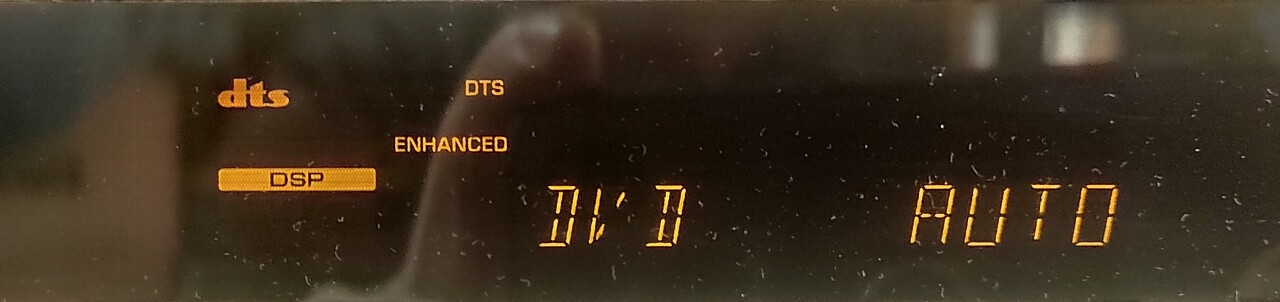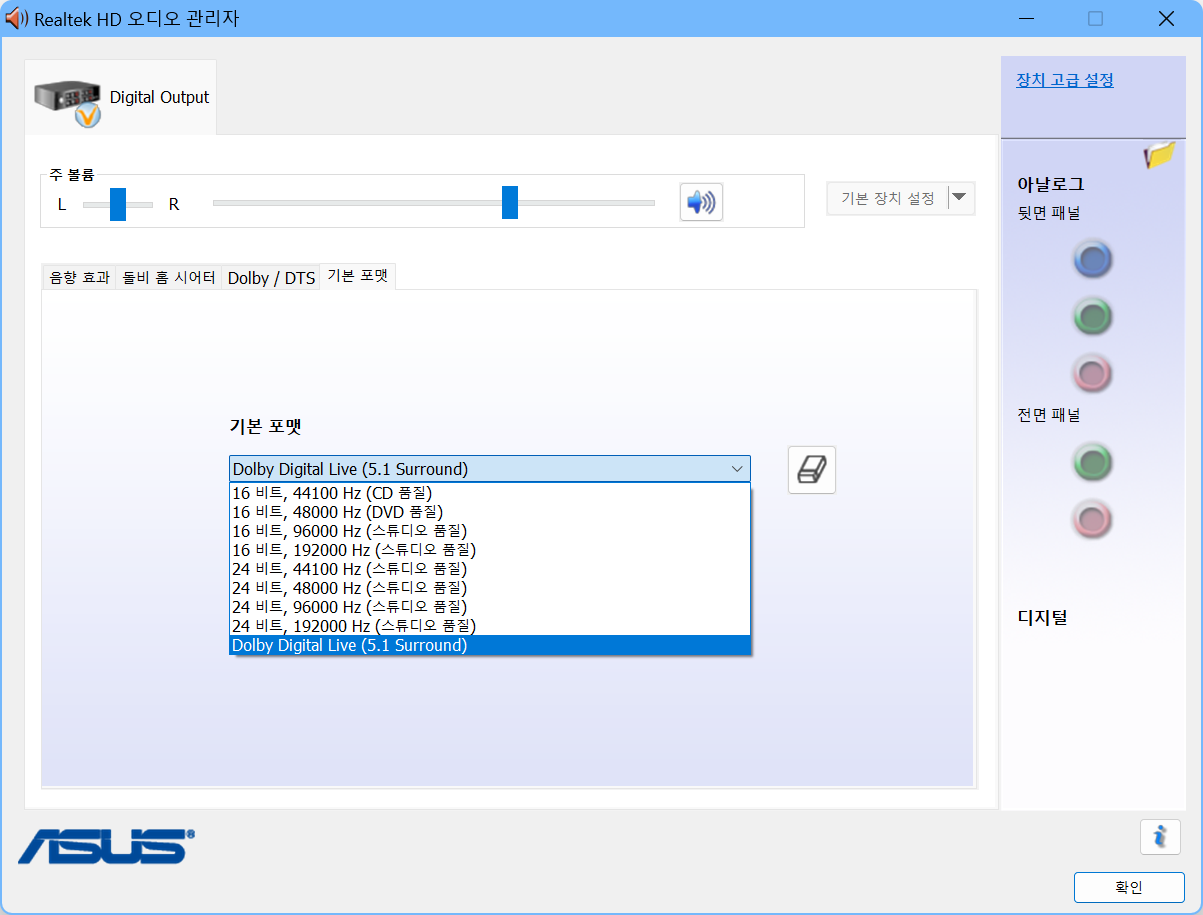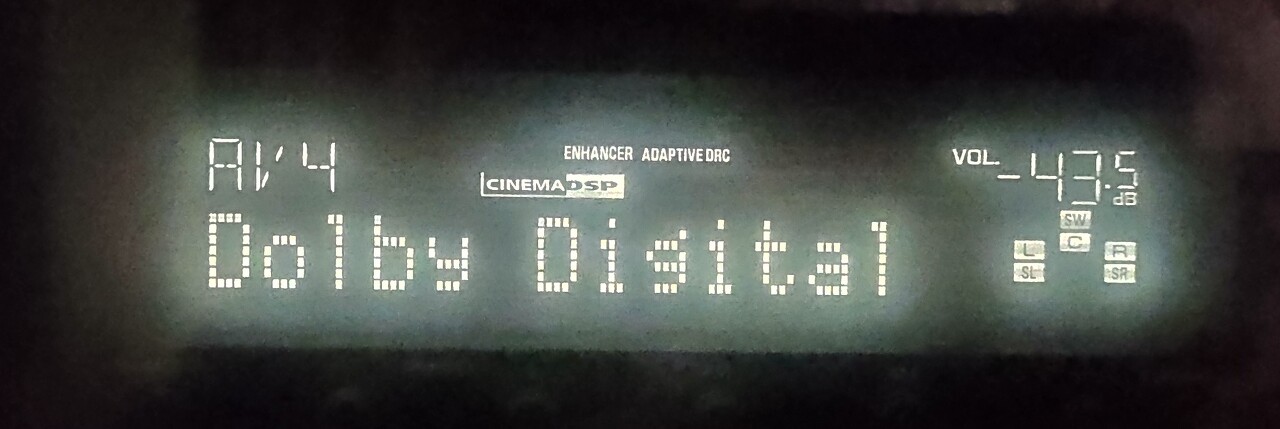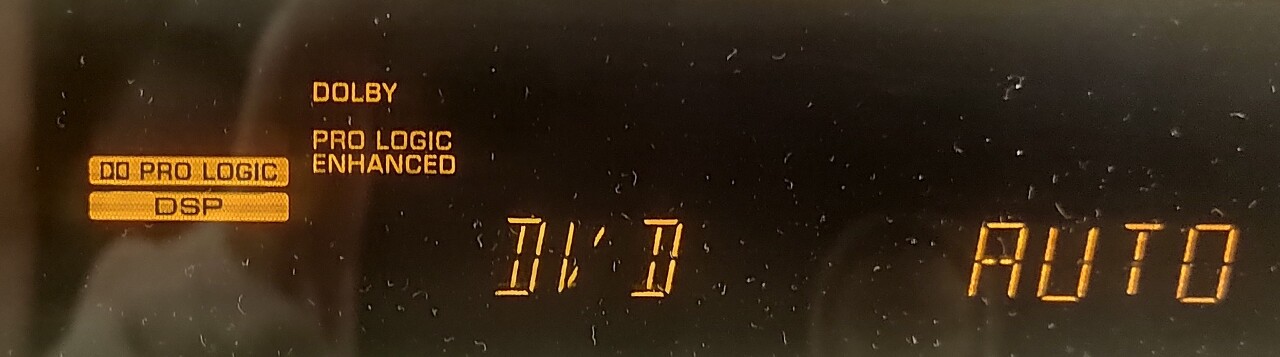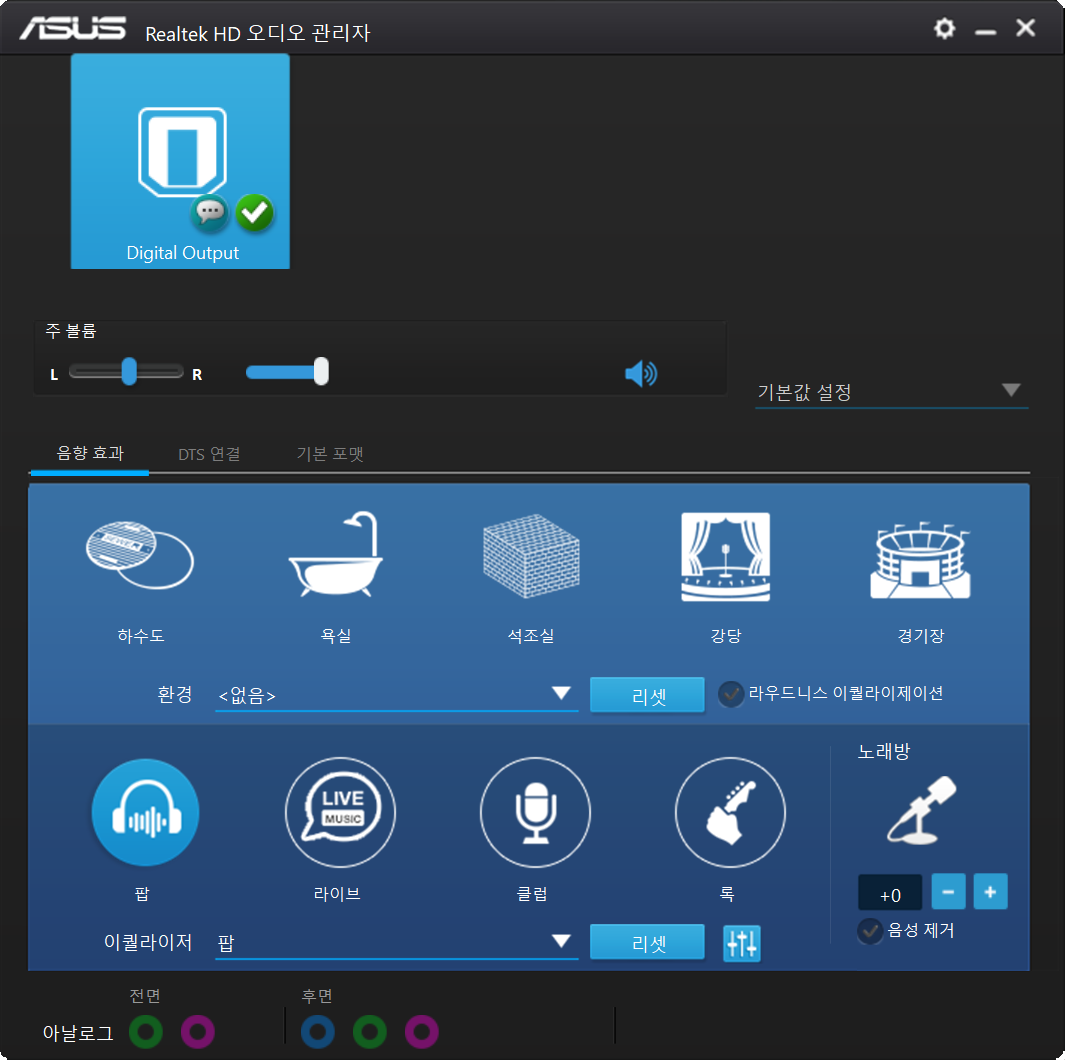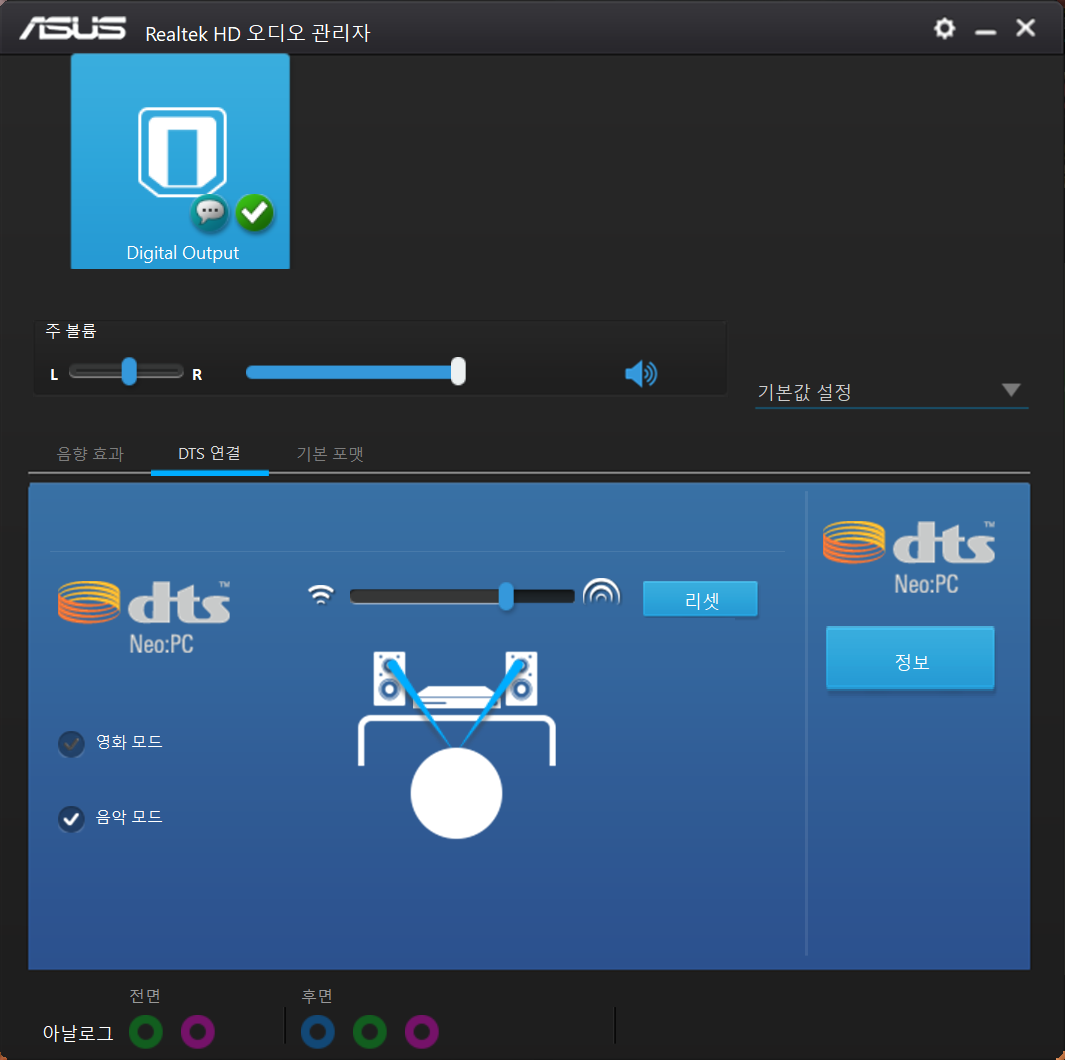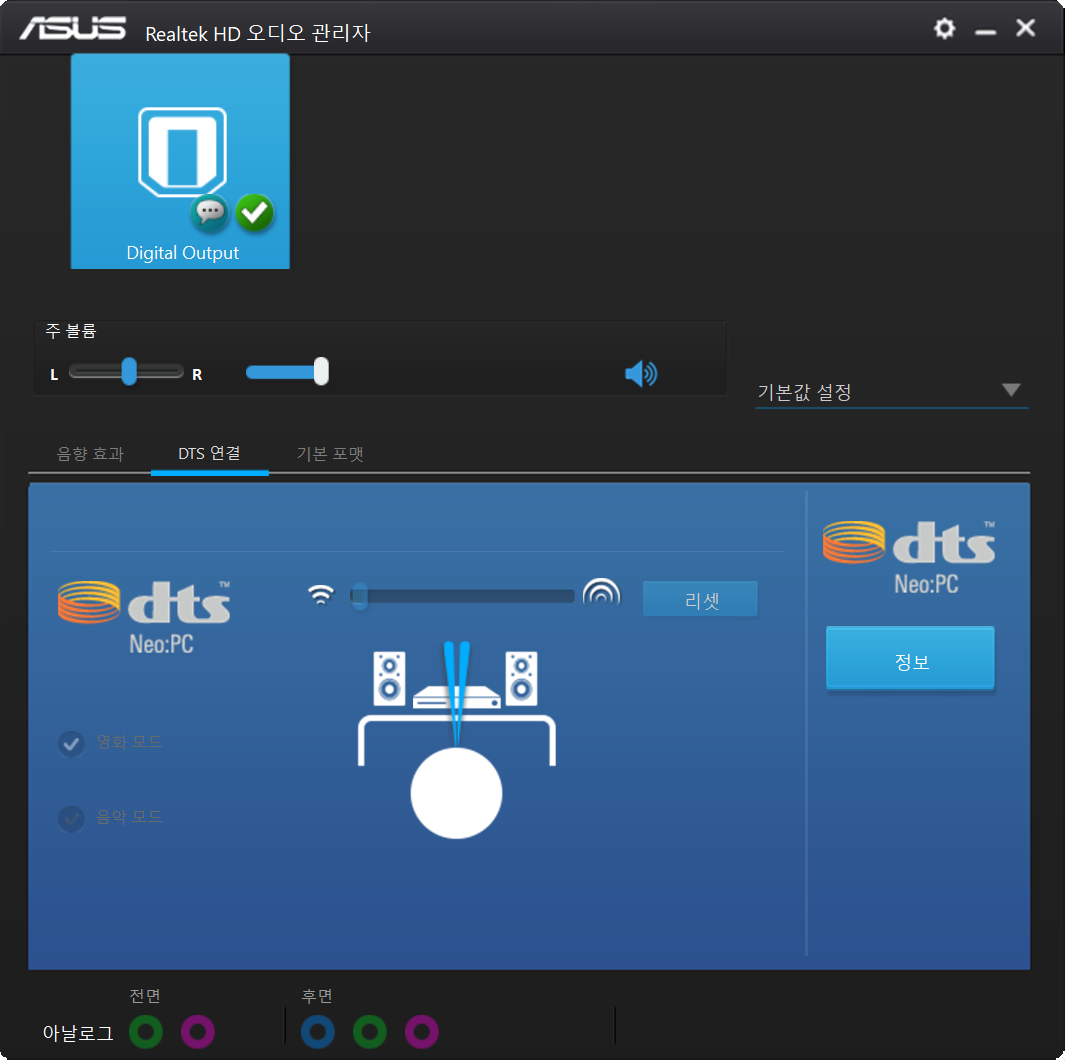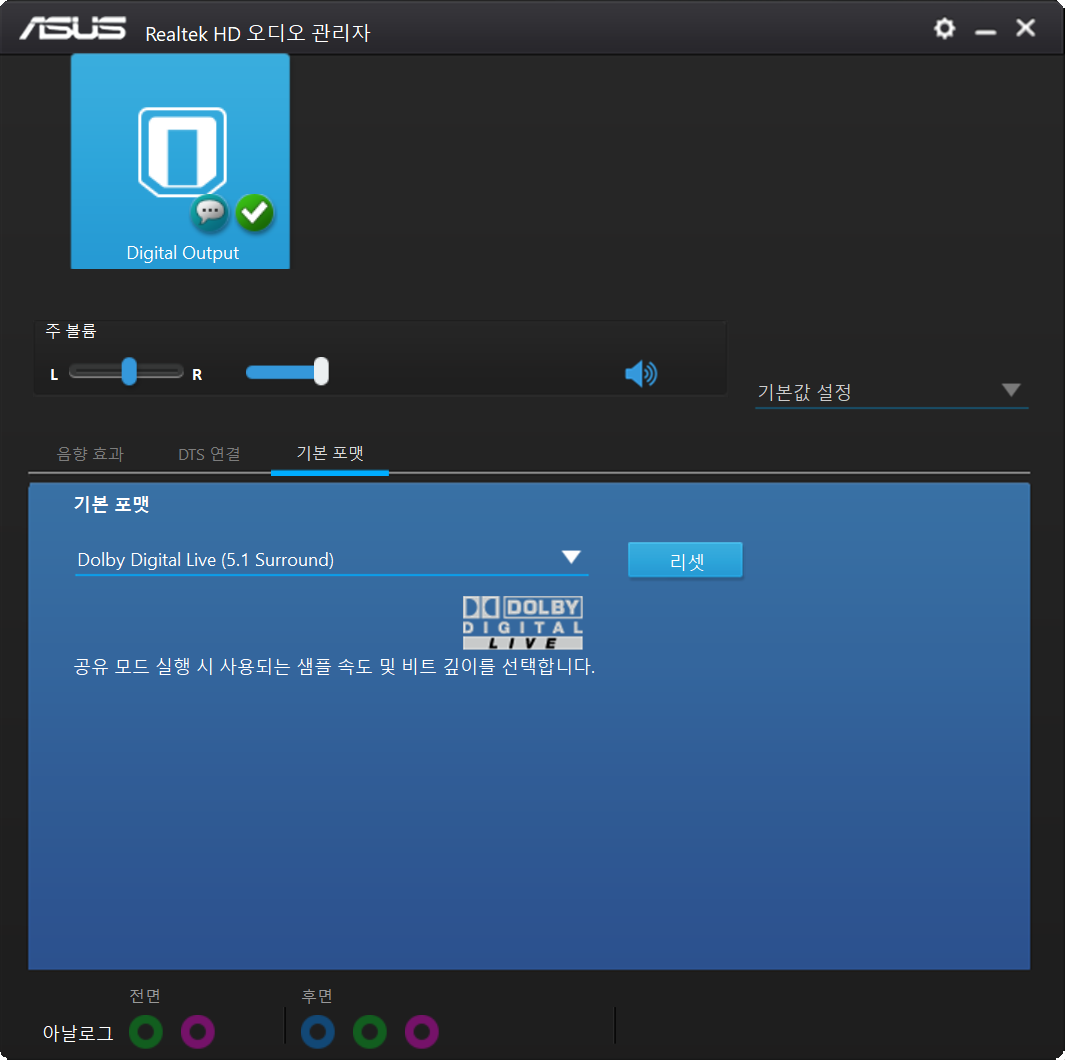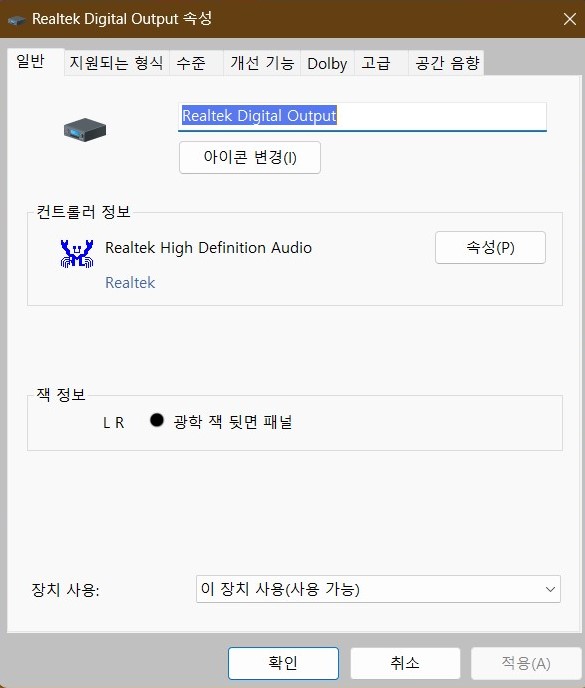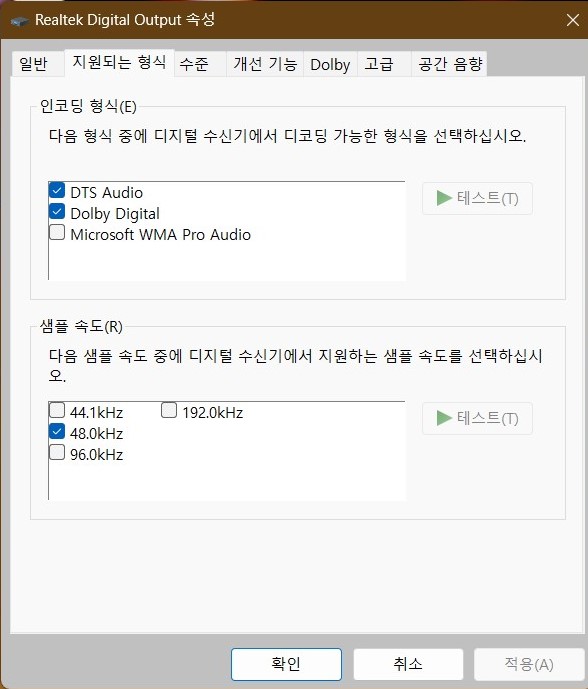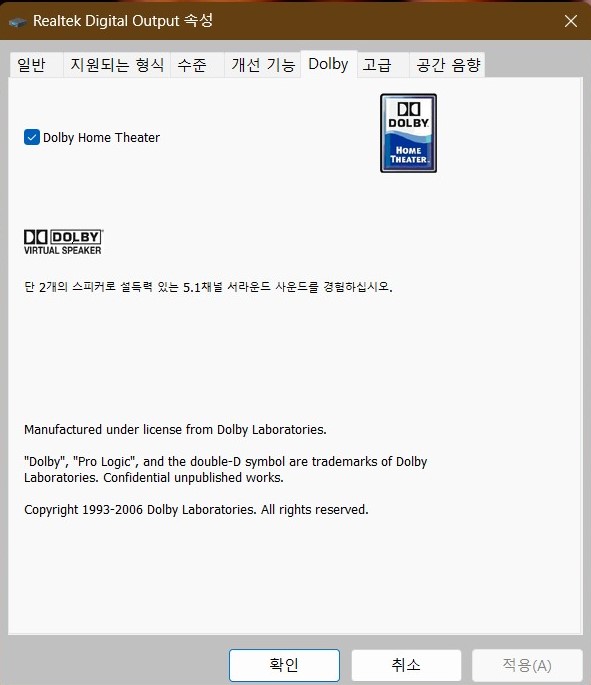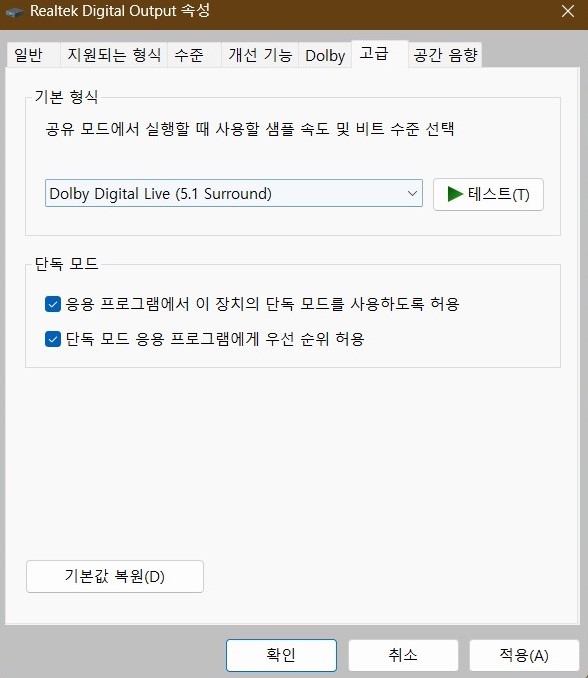**********************************************************************
야마하 리시버 HDMI 연결시 5.1채널 설정 방법
HDMI 연결시에 매인보드 사운드 칩셋 관련없이 사용
매인보드 사운드 드라이버 사용 안함으로 설정해도 사용 가능 하다.
https://december.tistory.com/1621
리얼텍 칩셋 Dolby 5.1 (DTS 5.1) 드라이버 ( SPDIF 출력만지원 )
광케이블 연결시 리얼텍 칩셋드라이버 설정
https://december.tistory.com/1542
*******************************************************************************************************
windows 11 Dolby 5.1 채널 설정 방법 (7.1 채널, 돌비 애트모스 )
Dolby5.1, DTS5.1
야마하 리시버를 HDMI 연결후
windows11에서 스테레오와 windows sonic for headphones 두 가지만 선택되고
5.1 채널로 설정할 수 없을 때 방법
윈도 11 버그인지 모르겠지만....... 스테레오 고정되고 바뀌지 않는다.


1. Nvidia 그래픽 설정 화면으로 들어간다.
=>Windows 소리설정 열기 선택
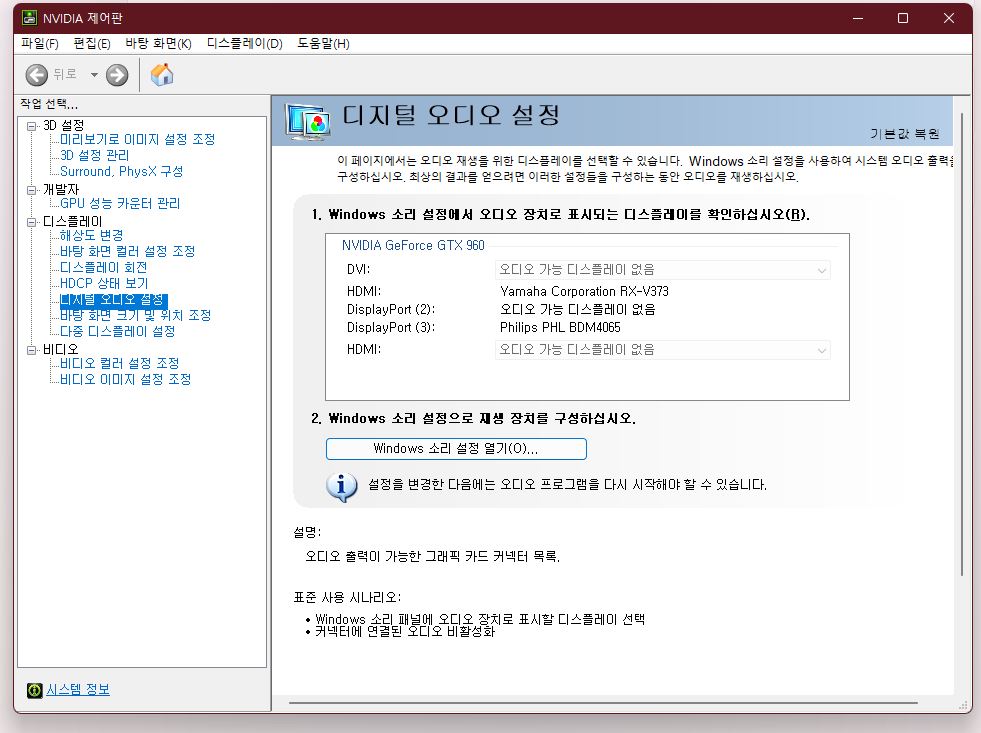
2. 사용할 오디오 장치를 선택한다.
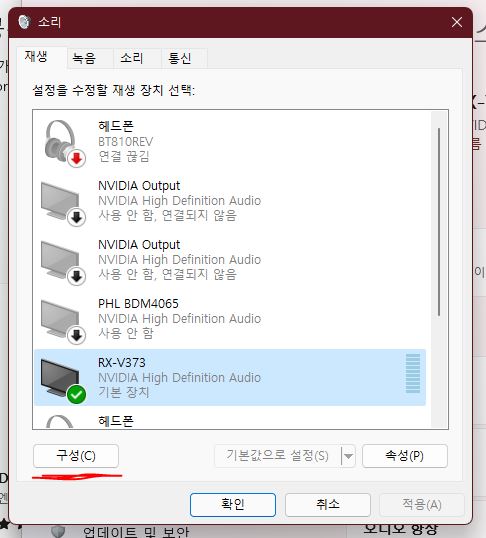
3.구성을 눌러서 원하는 사운드 채널을 선택해 준다.
5.1 서라운드를 선택해 준다.
테스트를 누르면 해당하는 스피커에서 소리가 난다.
이상없으면 설정이 끝날 때까지 다음을 눌러준다
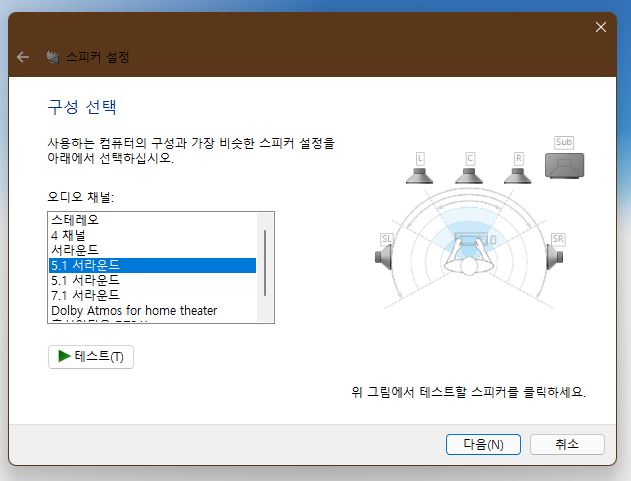

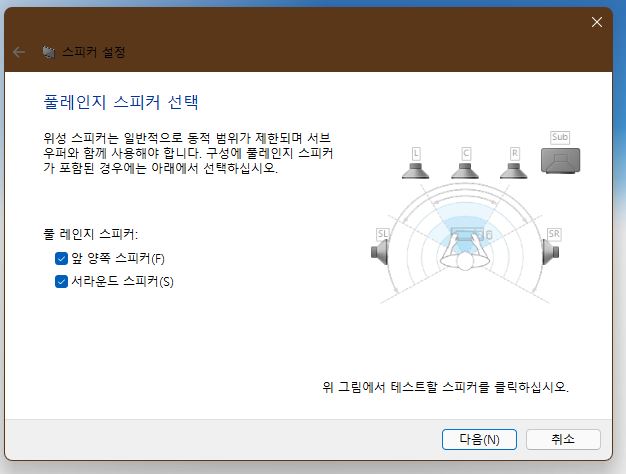
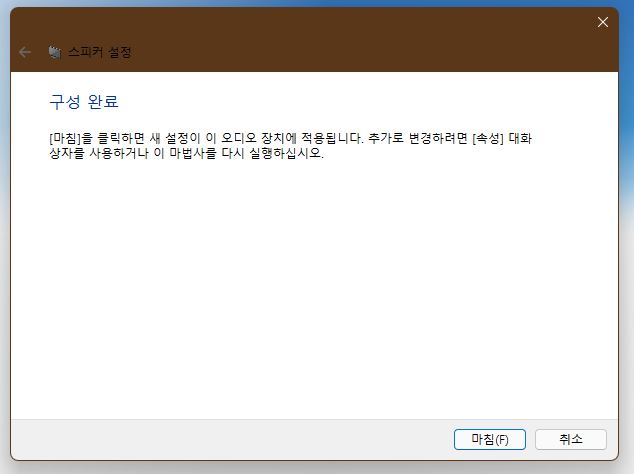
마침을 눌러주고 설정이 끝났으면
선택한 장치에서 공간음향 유형이 5.1 채널로 바뀌어 있다.
여기서 다시 바꾸면 다시 설정이 안 되는 경우가 있으니 그대로 유지한다.
다른 설정으로 바꿀경우 여기서 선택이 안되면 1번부터 다시 설정한다.
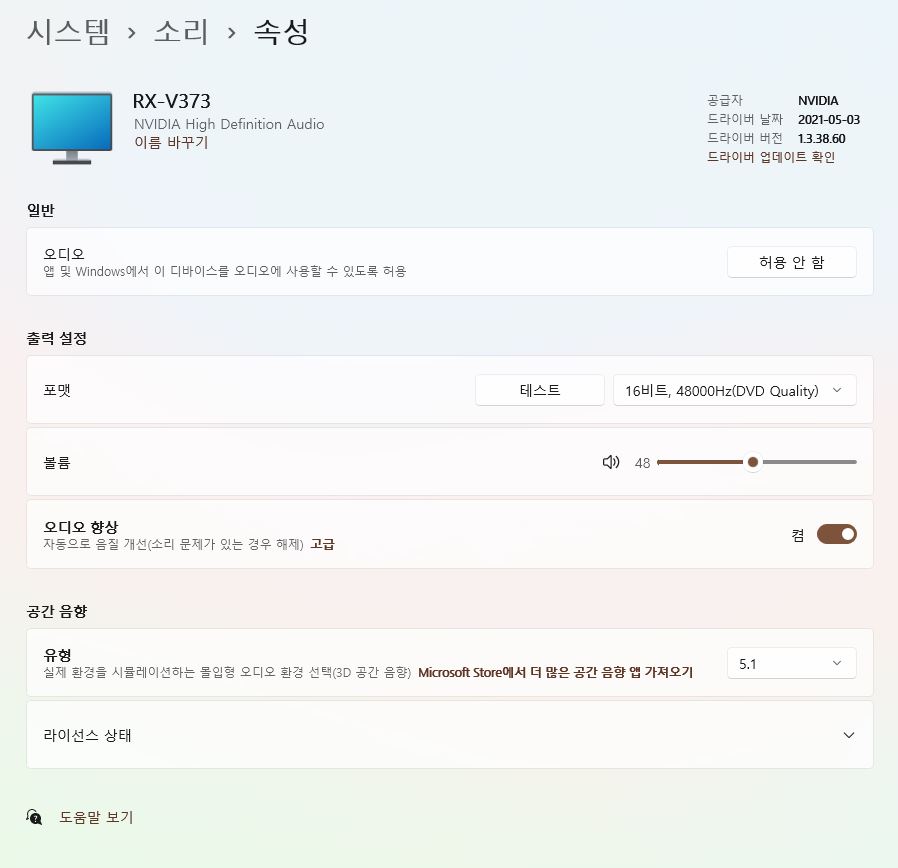
광케이블 연결시 구성 클릭이 안될 경우
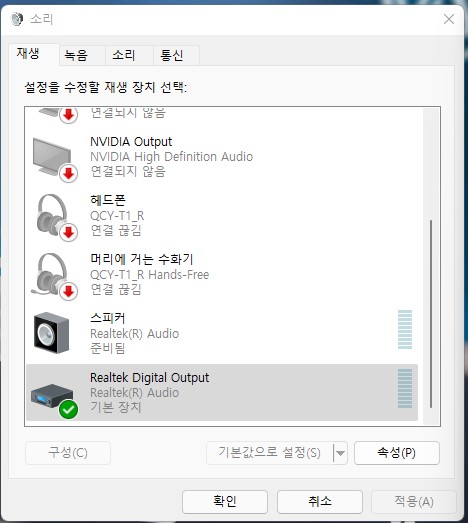
속성을 눌러 아래 지원하는 옵션을 선택해 준다.
다른 설정이 변함이 없더라도 아래 세팅해서 테스트과정에 문제가 없다면
DTS 사운드나 돌비 디지털 사운드는 리시버에서 해당 사운드로 들려준다.

**********************************************************************
야마하 리시버 HDMI 연결시 5.1채널 설정 방법
HDMI 연결시에 매인보드 사운드 칩셋 관련없이 사용
매인보드 사운드 드라이버 사용 안함으로 설정해도 사용 가능 하다.
https://december.tistory.com/1621
리얼텍 칩셋 돌비5.1(DTS) 채널 드라이버 (SPDIF출력만지원)
광케이블 연결시 리얼텍 칩셋드라이버 설정
https://december.tistory.com/1542
*******************************************************************************************************
windows 11 설치 가능 확인
애즈락은 uefi 보안 부분에 가니 intel platform trust technology
'windows' 카테고리의 다른 글
| 윈도우 11설치시 네트워크 설정 화면 통과하기 (0) | 2022.01.09 |
|---|---|
| 종료나 재시작을 커널파워41(63)오류로 표시하는 문제 (0) | 2021.10.13 |
| logitech cordless device 느낌표 해결방법 (6) | 2021.04.12 |
| "!PCI 암호화/암호해독컨트롤러 "느낌표 해결방법 (0) | 2021.04.04 |
| KMODE_EXCEPTION_NOT_HANDLED (0) | 2021.03.13 |